Корзина
Корзина пуста.
Фильтры
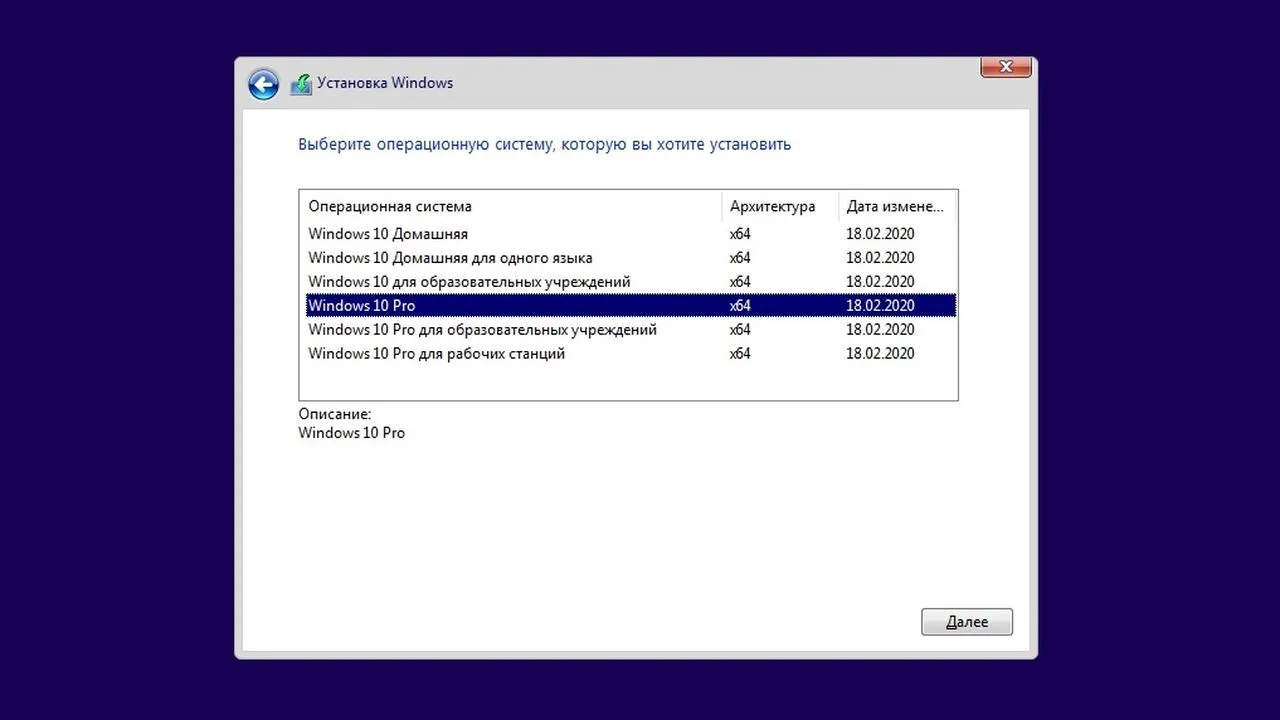 05.09.2023
05.09.2023Если вы купили лицензионный Windows 10/11 OEM, скачали дистрибутив и выполняете установку, вводите ключ и получаете следующий ответ — «Ключ не подошел…». Упомянутая ситуация возникает на компьютерах и ноутбуках, поставляемых с предустановленной лицензионной версией Windows 11, 10, 8.1 или 8 определенной редакции.
Этот материал подробно рассматривает причины такой ситуации и предоставляет инструкции по настройке, позволяющей выбирать Профессиональную или другую редакцию системы при чистой установке Windows 11 или Windows 10 с помощью флеш-накопителя.
Как выбрать версию Windows 11 и 10 Pro или другую редакцию при установке и почему этот выбор может быть недоступен.
При выполнении чистой установки Windows 11 и 10 в режиме UEFI на таком компьютере или ноутбуке, программа установки проверяет наличие производственного ключа продукта, хранящегося в БИОС (UEFI). Производственный ключ продукта — это лицензия которая ставилась производителем. Если такой ключ существует, автоматически устанавливается соответствующая редакция Windows 11/10. Как правило, это Домашняя для одного языка, поскольку на большинстве маркированных устройств именно она была предустановлена.
Этот подход имеет свои преимущества: вы получаете лицензионную версию операционной системы, которая автоматически активируется после подключения к Интернету. Если же необходимо установить другую редакцию, например, Windows 11 Pro или 10 Pro, это можно сделать следующими простыми шагами:
1. Откройте блокнот (или другой текстовый редактор) на компьютере.
2. Введите следующий текст:
[EditionID]
[Channel]
Retail
3. Сохраните файл под именем «ei.cfg». При сохранении обязательно выберите тип файла «Все файлы», чтобы избежать добавления расширения .txt. Используйте кодировку UTF-8.
4. Поместите файл «ei.cfg» в папку «sources» на загрузочной флешке Windows 11 или загрузочной флешке Windows 10.
После выполнения этих действий, при загрузке с флеш-накопителя появится стандартное окно выбора редакции системы, которую вы хотите установить.
Также, если содержимое файла «ei.cfg» будет следующим:
[EditionID]
Professional
[Channel]
Retail
Выбор версии системы не будет предоставлен, и Windows 11 или 10 Pro будут устанавливаться автоматически.
Для того чтобы автоматически установить Домашнюю, пропишите:
[EditionID]
Home
[Channel]
Retail
Товар из статьи
Мы сообщим Вам, когда продукт будет доступен.
Пожалуйста, введите данные
Заполните форму и наш менеджер свяжется с Вами.
Пожалуйста, введите данные